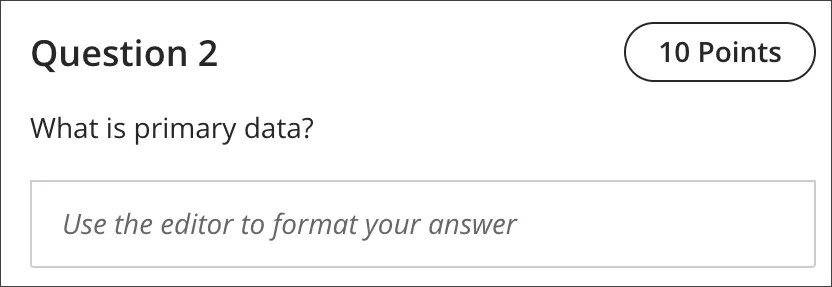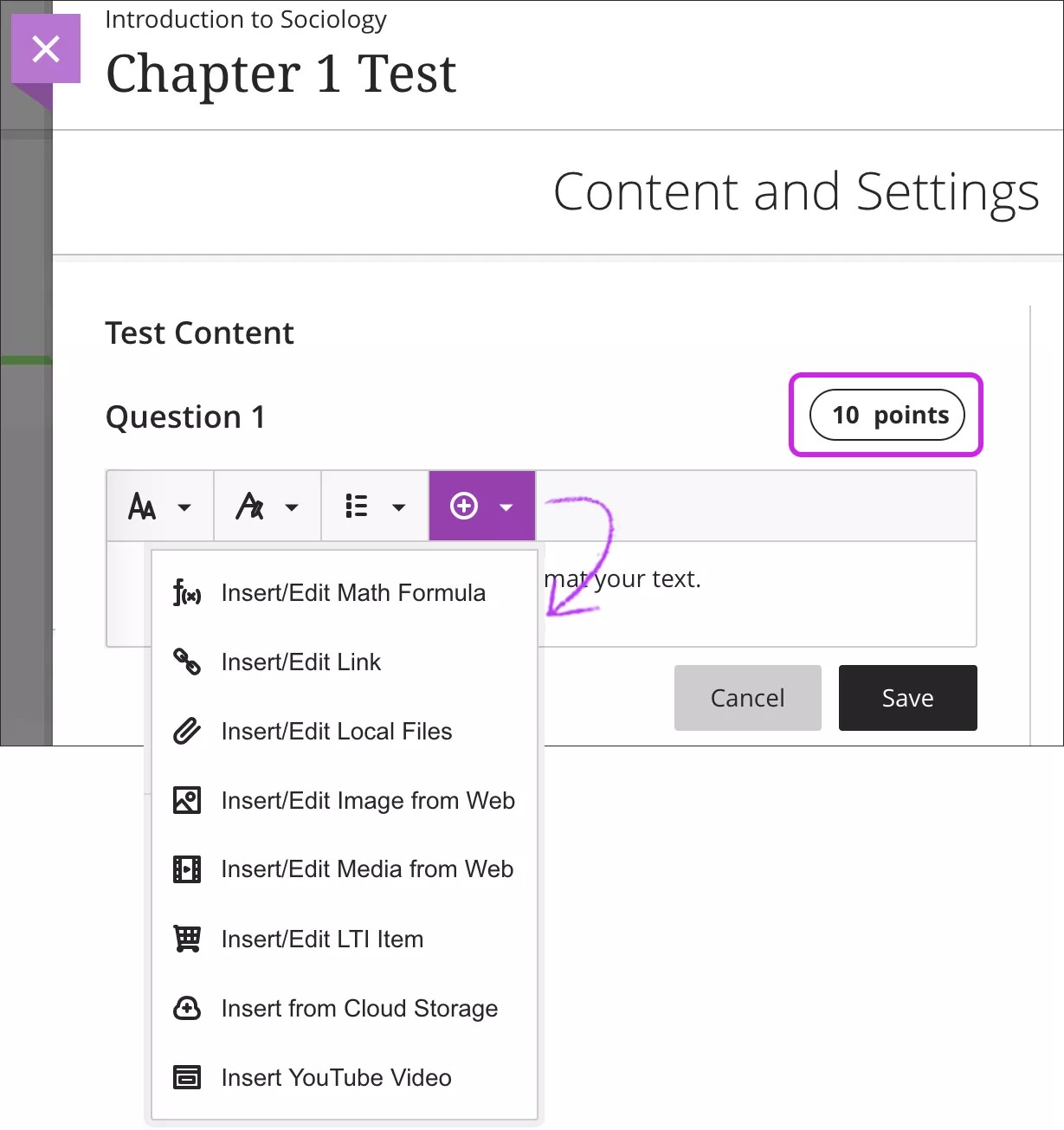Essay-Fragen erstellen
Bei Essay-Fragen müssen die Teilnehmer eine Antwort in ein Textfeld eingeben. In diesem Fall müssen Sie die Fragen manuell benoten.
Wenn Sie einen neuen Test erstellen, öffnen Sie mit dem Pluszeichen das Menü und wählen Sie Essay-Frage hinzufügen aus.
Bei der Erstellung von Fragen für Tests und Aufgaben gilt derselbe Prozess.
Im Bereich Testinhalt können Sie die Essay-Frage verfassen. Fragen besitzen einen Standardwert von 10 Punkten. Wählen Sie das Feld Punkte, um einen neuen Wert einzugeben.
Um Ihre Testinhalte zu organisieren, können Sie Dateien zu einzelnen Fragen hinzufügen. Wählen Sie eine Option aus dem Editormenü Inhalt einfügen, beispielsweise Aus Cloudspeicher einfügen. Um die hinzugefügten Dateien zu bearbeiten, wechseln Sie in den Bearbeitungsmodus für die Frage.
Weitere Informationen zum Hinzufügen von Text und Dateien
Weitere Informationen zum Cloudspeicher
Weitere Informationen zum Bearbeiten von Tests und Fragen
Mit den Optionen im Editor können Sie den Text formatieren.
Um mithilfe der Tastatur zur Symbolleiste des Editors zu springen, drücken Sie ALT + F10. Auf Mac-Systemen drücken Sie auf Fn + ALT + F10. Wählen Sie mit den Pfeiltasten eine Option aus, beispielsweise eine nummerierte Liste.
Essay-Fragen an Zielen ausrichten
Sie können einzelne Fragen einer Bewertung an Zielen ausrichten, um Institution zu helfen, die Leistungen zu messen. Nachdem Sie die Bewertung verfügbar gemacht haben, können Teilnehmer Informationen zu den Zielen anzeigen, an denen Sie Fragen ausrichten, damit sie wissen, was Sie von ihnen erwarten.
Öffnen Sie das Menü einer Frage, wählen Sie An Zielen ausrichten, und wählen Sie Ziele aus.
Weitere Informationen zum Ausrichten von Zielen an Kursinhalten
Bevor Teilnehmer die Überprüfung öffnen, rufen Sie über das Menü die Option Bearbeiten oder Löschen auf. Wählen Sie zum Ändern der Punkte das Punktefeld aus, und geben Sie einen neuen Wert ein.
Sie können den Text einer Essay-Frage bearbeiten, auch wenn Teilnehmer bereits Einreichungen vorgenommen haben. Nachdem Teilnehmer die Überprüfung öffnen, stehen Ihnen folgende Möglichkeiten nicht mehr zur Verfügung: neue Fragen hinzufügen, Fragen löschen, Inhalt verschieben, Werte bearbeiten oder Änderungen in Bezug auf richtige Antworten vornehmen.
Wählen Sie im Menü die Option An Ziel ausrichten, um einzelne Überprüfungsfragen an Zielen auszurichten, damit Ihre Institution die Leistungen messen kann. Nachdem Sie die Überprüfung verfügbar gemacht haben, können Teilnehmer Informationen zu den Zielen anzeigen, an denen Sie Überprüfungen und Fragen ausrichten, damit sie wissen, was Sie erwarten.
Weitere Informationen zum Ausrichten von Zielen an Kursinhalten
Dateien innerhalb von Fragen bearbeiten
Sie können die Einstellungen der Dateien ändern, die Sie den Fragen hinzugefügt haben. Wählen Sie zuerst im Editor die Datei und anschließend in der Zeile der Editoroptionen das Symbol Anhang bearbeiten. Sie können einen Anzeigenamen und Alternativtext hinzufügen. Alternativtext dient zur Beschreibung der Grafik für Benutzer, die Bildschirmleser verwenden oder die Bilder auf Webseiten deaktiviert haben.
Außerdem können Sie wählen, ob die Datei als Link im Editor eingefügt oder direkt eingebettet werden soll, damit sie inline mit den anderen von Ihnen hinzugefügten Inhalten angezeigt wird.